win密码过期 如何设置Win10密码永不过期
更新时间:2023-08-20 09:46:28作者:yang
win密码过期,随着科技的不断进步,网络安全问题也逐渐受到了人们的重视,在使用电脑时,如何确保自己的账户安全成为了很多人都需要考虑的问题。而其中一个常见的问题就是Win10密码过期的问题。Win10系统默认设定了密码过期时间,如果超过了限定时间,密码将自动失效,需要重新设置。但是有些用户希望密码能够永不过期,这该怎么办呢?今天我们来谈谈关于如何设置Win10密码永不过期的方法。
具体步骤:
1.我们先来看一下密码将要过期的提示信息,即使我们修改过密码后。过几天还会弹出该提示窗口。
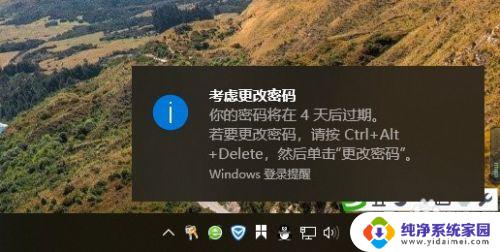
2.这时我们可以在Windows10桌面上,右键点击“此电脑”的图标。在弹出菜单中选择“管理”菜单项。
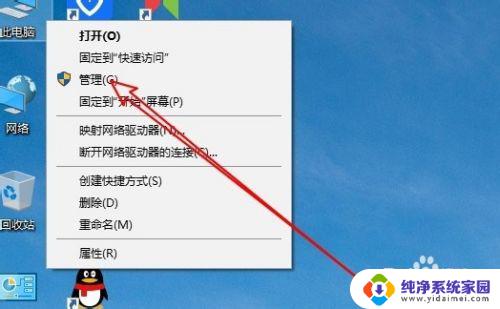
3.然后在打开的Windows10的计算机管理窗口中,点击系统工具中的“本地用户和组”的菜单项。
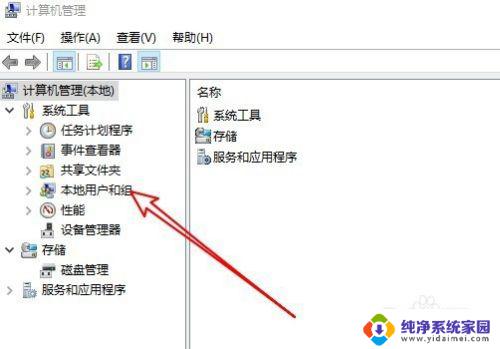
4.在展开的菜单中我们点击“用户”的菜单项。
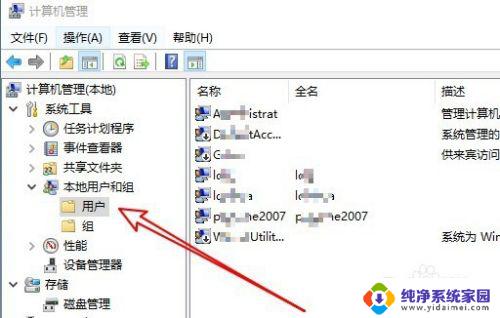
5.然后在右侧打开的窗口中,我们找到要修改的登录用户名。
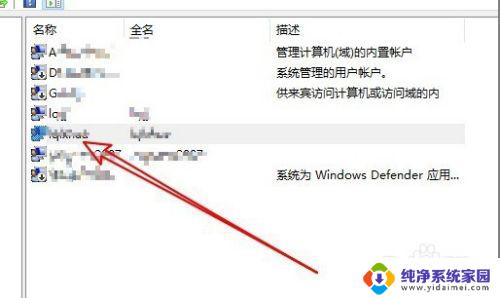
6.双击后打开该用户名的属性窗口,找到窗口中的“密码记不过期”设置项。
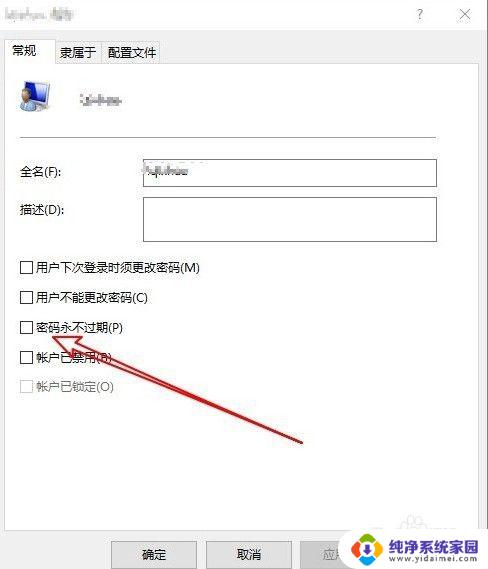
7.我们点击该设置项前面的复选框,勾选该设置项,最后点击确定按钮就可以了。
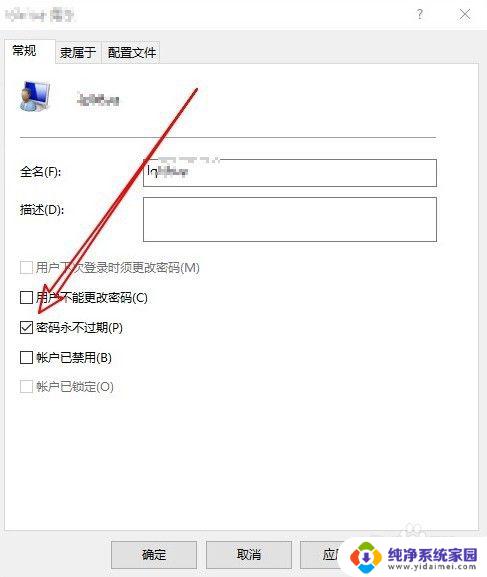
以上就是win密码过期的全部内容,如果您也遇到了同样的问题,请参照本文提供的方法来处理,希望这篇文章能对您有所帮助。
win密码过期 如何设置Win10密码永不过期相关教程
- windows 10密码不过期设置 如何关闭Win10密码过期提醒
- win10提示密码已经过期的 Win10密码过期如何修改
- windows提示密码过期怎么回事 Win10如何修改过期密码
- win10密码过期必须更改 Win10登录总是提示密码已过期怎么办
- win电脑您你的密码已过期必须更改 Win10登录提示密码过期必须更改怎么办
- 您的密码已过期必须更改,进不了系统 Win10登录密码过期解决方法
- window10激活密钥过期 Win10系统密钥过期如何激活
- 电脑windows10密钥过期 windows10密钥过期了怎么更新
- win10电脑提示密钥过期 win10许可证过期提醒怎么关闭
- win10提示产品密钥即将过期 Windows许可证过期了怎么办
- 怎么查询电脑的dns地址 Win10如何查看本机的DNS地址
- 电脑怎么更改文件存储位置 win10默认文件存储位置如何更改
- win10恢复保留个人文件是什么文件 Win10重置此电脑会删除其他盘的数据吗
- win10怎么设置两个用户 Win10 如何添加多个本地账户
- 显示器尺寸在哪里看 win10显示器尺寸查看方法
- 打开卸载的软件 如何打开win10程序和功能窗口